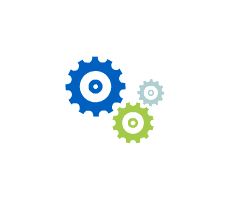1. Đồng bộ sản phẩm
Chọn những sản phẩm mà bạn muốn đồng bộ
Chọn để xác nhận đồng bộ danh sách sản phẩm
Sau khi click xác nhận đồng bộ sẽ hiển thị màn hình chờ đồng bộ như sau:
Khi đồng bộ thành công, nhấn Đồng bộ lại nếu tiếp tục muốn đồng bộ sản phẩm. Nhấn Đóng để ra trang quản trị sản phẩm của website.
- Ngoài ra tại giao diện quản trị, Merchant cũng có thể chọn đồng bộ sản phẩm từ ViettelSale sang website. Nhấn “Đồng bộ từ ViettelSale”.
Sau khi đồng bộ các sản phẩm từ ViettelSale, các sản phẩm được hiển thị tại màn hình Danh sách sản phẩm ở trạng thái Chưa đăng bán.
2. Đồng bộ đơn hàng
Khi chọn “Đơn hàng” trên trang quản trị website sẽ quay về mục quản lý đơn hàng của ViettelSale
Đơn hàng từ Website về sẽ được xếp vào Đơn Nháp / Xác nhận:
- Đơn đã chọn dịch vụ vận chuyển thì về Xác nhận
- Đơn chưa chọn vận chuyển thì về Đơn nháp
Tất cả các đơn hàng được tạo từ website sẽ có nguồn là website
3. Đồng bộ tồn kho
Chọn kho hiển thị trên website tại bước 4 khi khởi tạo website
HOẶC:
Cài đặt thay đổi kho xuất hàng tại giao diện chi tiết website:
Để bắt đầu bán hàng trên Website, Merchant cần cài đặt kho xuất hàng và đồng
bộ tồn kho sang Website.
Bước 1: Cài đặt kho xuất hàng mặc định
Bước 2: Hiển thị tồn kho trên Website
- Tồn kho hiển thị trên WEB là tồn kho của kho mặc định được cài đặt
- Trường hợp chưa cài đặt kho mặc định thì tồn kho hiển thị 0, tình trạng sản phẩm là “Hết hàng”
Lưu ý: Trên ViettelSale có tính năng cài đặt bán hàng khi hết số tồn. Tuy nhiên với Website , nếu tồn <=0 thì website sẽ hiển thị tồn là 0 và trạng thái Hết hàng. Người mua không được tạo đơn hàng với sản phẩm này.
5. Đồng bộ vận chuyển và thanh toán
Hiển thị phí vận chuyển:
- Nếu Merchant đã kết nối hãng vận chuyển, thì sẽ show phí theo hãng vận chuyển đã kết nối
- Nếu Merchant chưa kết nối với hãng vận chuyển nào thì sẽ không hiển thị phí vận chuyển mà hiển thị text báo: Liên hệ người bán để biết phí vận chuyển








 Tải app
Tải app